15 IMPARARE GMAIL: COME DISATTIVARE LE FUNZIONI LABS IN CASO DI EMERGENZA - VIDEORIPETIZIONI
Google ha aggiunto una nuova funzione nei propri Labs che consente a un utente di abilitare un riquadro di anteprima in Gmail. Invece del modo convenzionale di fare clic su un`e-mail, tornare all`elenco e-mail e fare clic su un`altra e-mail, è ora possibile passare rapidamente da una e-mail al nuovo riquadro di anteprima.
Per abilitare il riquadro di anteprima, vai alla scheda Labs. Scorri verso il basso per visualizzare l`impostazione del riquadro di anteprima.

Ora seleziona la casella Abilita e fai clic su Salva.
Gmail verrà ricaricato e potrai vedere il riquadro di anteprima immediatamente.

È possibile impostare il riquadro di anteprima verticalmente come mostrato di seguito o orizzontalmente come in Yahoo Mail. Per cambiare la posizione del riquadro di anteprima, fai clic sul pulsante di attivazione presente nell`angolo in alto a destra dello schermo e scegli la posizione desiderata.

Tutto qui!
Come disabilitare permanentemente il riquadro di anteprima in Windows 7 Explorer

Scopri come disabilitare permanentemente il riquadro di anteprima in Esplora risorse di Windows 7.
Come abilitare Outlook come il riquadro di lettura in Gmail
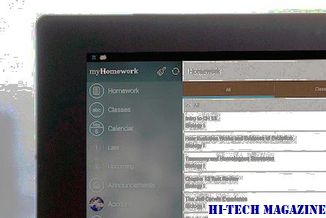
Scopri come abilitare Outlook come il riquadro di lettura in Gmail.
Nasconde il riquadro dei dettagli, il riquadro di anteprima e il riquadro di navigazione in Explorer

Come nascondere il riquadro dei dettagli, il riquadro di anteprima e il riquadro di navigazione in Esplora risorse di Windows 7.







